WELCOME TO EZLASSO.COM
Website chia sẽ những thông tin về thủ thuật máy tính, công nghệ.
Nếu bạn có thắc mắc về máy tính - công nghệ hãy tìm trên google theo cú pháp: Từ Khoá + Ez Lasso
Khi bạn sử dụng Excel việc chàng link để giúp chuyển từ các sheet này sang Sheet khác hoặc chèn vào đường dẫn để giúp người dùng dễ có thể duy chuyển điều rất bình thường. Nhưng vô tình bạn muốn vô hiệu hóa link này ô trong ô Excel hiệu tại.Thì bạn hãy thực hiện theo cách sau đây với bài viết giúp bạn xóa link trong Excel có các link ô trong ô một cách nhanh chóng và ai cũng có thể làm được hết. Hãy cùng mình thực hiện các cách sau đây. Thông thường bạn sẽ có 4 cách để thực hiện và bây giờ xem lần lượt các cách này nhé.
Hướng dẫn xóa 1 link trong Excel
Việc xóa một link trong Excel cực kỳ đơn giản, bạn chỉ cần thực hiện như sau, tại ô có link. Bạn hãy nhấn chuột phải và chọn Remove Hyperlink. Lúc này link này sẽ xóa khỏi ô trong Excel hiện tại và chừa lại mỗi phần text bạn đang đánh ô trên đó.
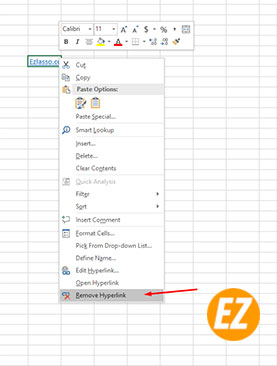
Hướng dẫn xóa tất cả các link trong file Excel
Về xóa một link và nhiều link khá là đơn giản giống nhau, bạn chỉ cần thực hiện như sau:
Đầu tiên, bạn hãy sử dụng tổ hợp phím CTRL + A hoặc nhấn chuột vào biểu tượng tam giác ô phía bên tay trái để chọn tất cả các ô trong sheet

Sau đó hãy nhấp chuột phải và chọn Remove Hyperlink.thì hệ thống sẽ tự động xóa tất cả các đường dẫn trong sheet hiện tại.

Xem thêm các thủ thuật Excel:
- Hàm sumifs. Cách sử dụng hàm tính tổng nhiều điều kiện trong excel
- 3 Cách copy công thức trong Excel mà không bị lỗi định dạng
Hướng dẫn dùng Find & Replace để tìm và xóa HyperLink Excel
Đối với cách này, bạn có thể xóa được nhiều link có cùng một dạng dữ liệu giống nhau nhất định thì bạn sẽ dùng tính năng find và replace.
Bước 1: Tại giao diện Excel, bạn hãy chọn công cụ Find and select, sau đó chọn Find tại tab Home. hoặc bạn có thể sử dụng CTRL + F để mở được giao diện tìm kiếm này.

Bước 2: Bạn sẽ nhận được một hộp thoại mang tên Find & Replace bạn hãy chọn vào Options>> để mở phòng mở rộng.
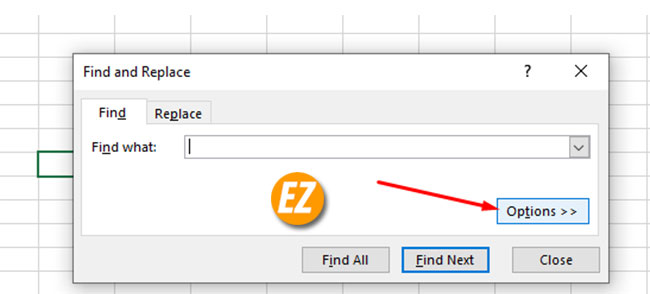
Tại giao diện này, bạn hãy nhấn vào biểu tượng xổ xuống bên cạnh chữa Format và chọn cho Choose Format From Cell
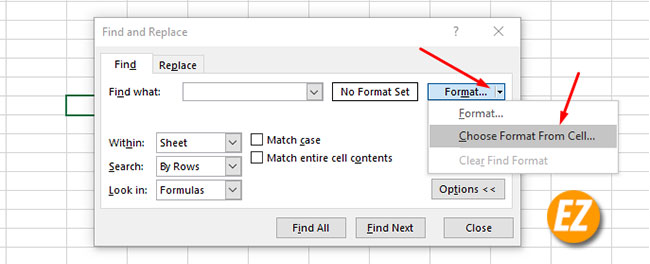
Bước 3: lúc này, biểu tượng cho chuột của bạn chuyển thành dấu cộng và hình boot bạn hãy nhấn vào ô được chọn làm Link đã lấy làm mẫu sau đó. Khi chọn ô chứa Link làm mẫu tại cửa sổ Find & Replace sẽ xuất hiện ra demo bên cạnh như hình lúc này bạn chỉ việc nhấn vào Find All để tìm kiếm HyperLink trong sheet Excel hiện tại.
Bước 4, tại kết quả hiển thị bên dưới sẽ tìm ra các HyperLink được trong Excel. Bạn hãy nhấp chuột phải và chọn HyperLink. để xóa link
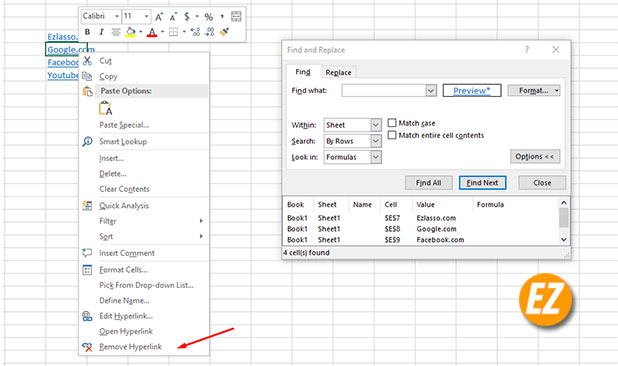
Cách xóa tất cả 2 bờ lin Excel bằng Visual Basic
Với cách này là một cách thực hiện rất dễ dàng, giúp bạn có thể có các HyperLink trong Excel bằng những cách đơn giản sau đây.
Bước 1: Bạn tại giao diện Excel, bạn hãy nhấn vào tab Home, sau đó chọn vào Options ở cột bên trái.


Bước 2: Bạn hãy chuyển tới giao diện bây giờ bạn hãy chọn vào Proofing tại bên cột bên trái và nhìn sang bên phải nhấp vào AutoCorrect Options.

Bước 3: 1 cửa sổ AutoCorrect sẽ được hiện lên, bạn hãy chọn vào tab AutoFormat As You Type rồi bỏ tích tại bỏ tích tại Internet and Network Paths With Hyperlinks. Cuối cùng bạn nhấn OK để có thể lưu lại. Khi này các HyperLink sẽ được xóa hết trong file Excel này.

Trên đây là 4 cách giúp bạn có thể xóa được link trong Excel hoặc các HyperLink khó chịu trong Excel được ezlasso.com tổng hợp. Hi vọng với cách này, bạn có thể tận hưởng được một file Excel cực kỳ nhanh chóng tiện dụng. Chúc các bạn thành công







